Bộ chuyển đổi M4R sang AAC vô song mà bạn không thể bỏ qua
M4R là một phần mở rộng tệp âm thanh được sử dụng làm định dạng nhạc chuông do Apple phát triển. Định dạng này dành riêng cho các thiết bị của Apple. Ngoài ra, nó ngụ ý rằng bạn sẽ chỉ có thể phát các tệp M4R bằng trình phát được hỗ trợ như iTunes. Nhưng sẽ có trường hợp mọi người muốn phát tệp M4R trên các thiết bị khác.
Trong khi đó, AAC là sự kế thừa hiệu quả của MP3, đảm bảo chất lượng âm thanh tốt hơn ở cùng tốc độ bit. Ngoài ra, nó cung cấp khả năng tương thích tuyệt vời hơn so với M4R. Vì lý do này, bạn có thể muốn định dạng lại M4R để hưởng lợi từ định dạng AAC. Danh sách dưới đây là một số tốt nhất M4R sang AAC các phương pháp chuyển đổi mà bạn có thể sử dụng ngay lập tức.
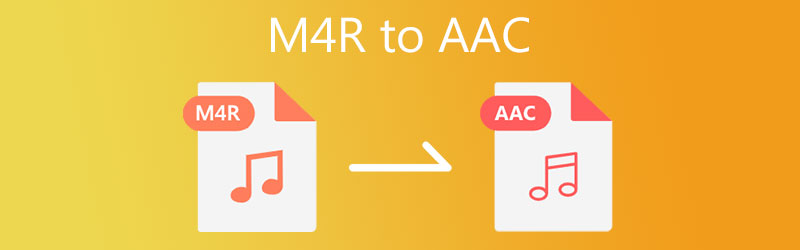
- Phần 1. M4R và AAC là gì
- Phần 2. Làm thế nào để chuyển đổi M4R sang AAC một cách nhanh chóng
- Phần 3. Câu hỏi thường gặp về M4R to AAC
Phần 1. M4R và AAC là gì
Tệp M4R là gì?
M4R là một trong những định dạng được Apple phát triển để phân biệt các bài hát của Apple với nhạc chuông dành riêng cho các thiết bị của Apple. Thông thường, bạn có thể mua tệp M4R trên iTunes và chỉ có thể phát bằng iTunes và là phần mở rộng tệp độc quyền dành cho các thiết bị của Apple, cụ thể là iPhone. Thời lượng tối đa của nhạc chuông iPhone là 40 giây.
Tệp AAC là gì?
AAC là tên viết tắt của Advanced Audio Coding. Nó được tạo ra như là sự kế thừa của định dạng MP3, và nó là một mối đe dọa đáng kể đối với MP3. Hơn nữa, M4R sử dụng AAC làm sơ đồ nén âm thanh mặc định của nó. Do đó, chất lượng âm thanh có chất lượng tốt hơn trong khi vẫn quản lý để tạo ra kích thước tệp di động.
Dưới đây là hướng dẫn cách chuyển đổi M4R sang AAC nhanh chóng và dễ dàng.
Phần 2. Làm thế nào để chuyển đổi M4R sang AAC một cách nhanh chóng
1. Vidmore Video Converter
Cho đến nay, Vidmore Video Converter là một trong những chương trình tốt nhất để chuyển đổi M4R sang AAC một cách hiệu quả. Công cụ này rất tiện dụng và bạn sẽ có thể chạy nó một cách nhanh chóng. Ngay cả những người dùng không có kinh nghiệm trước đó cũng có thể điều khiển nó. Có hơn 200 định dạng mà nó hỗ trợ, bao gồm các thiết bị như Apple, Samsung, Google, Sony, v.v. Bên cạnh đó, nó cũng đi kèm với trình chỉnh sửa hồ sơ cho phép bạn điều chỉnh các thông số như kênh, tốc độ bit và mẫu tỷ lệ. Hơn nữa, bạn có thể tận dụng trình chỉnh sửa mạnh mẽ, trình chỉnh sửa siêu dữ liệu phương tiện, trình nén video, v.v. Để có hướng dẫn đơn giản về cách chuyển đổi M4R sang AAC, bạn có thể tham khảo bước dưới đây.
- Thực hiện các điều chỉnh về kênh, tốc độ bit, tốc độ mẫu trong cấu hình âm thanh.
- Hỗ trợ AAC, FLAC, RA, OGG, WAV, WMA và nhiều định dạng âm thanh khác mà bạn có thể sử dụng trên các thiết bị khác nhau.
- Trình chỉnh sửa âm thanh đơn giản cho phép bạn cắt, cắt, tách và hợp nhất các tệp âm thanh.
- Hỗ trợ các thiết bị di động như iPhone, LG, Xiaomi, Sony, HTC, v.v.
- Chỉnh sửa thông tin siêu dữ liệu phương tiện.

Bước 1. Cài đặt công cụ chuyển đổi M4R sang AAC
Trước hết, hãy lấy phiên bản mới nhất của công cụ bằng cách nhấp vào bất kỳ Tải xuống miễn phí các nút trên. Sau khi bạn có ứng dụng, hãy cài đặt ứng dụng đó trên máy tính của bạn.
Bước 2. Tải tệp M4R
Sau đó, nhấp vào Thêm nút ký để tải tệp M4R mục tiêu của bạn. Bạn cũng có thể nhấn Phím cách trên bàn phím máy tính của bạn để mở một thư mục tệp. Duyệt qua tệp âm thanh mà bạn muốn chuyển đổi, sau đó thêm nó vào chương trình.
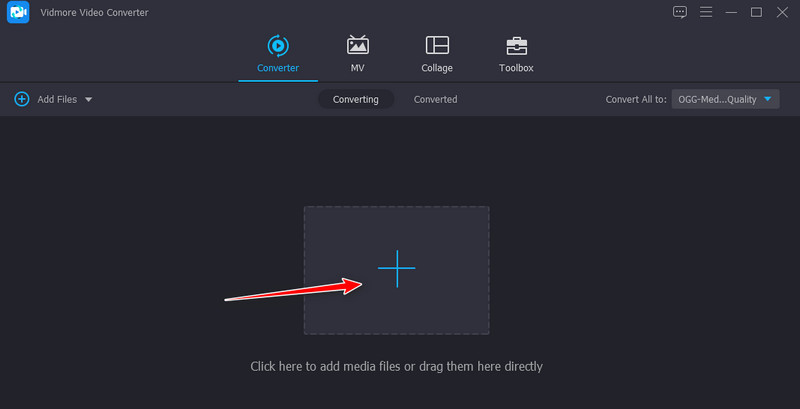
Bước 3. Chọn AAC làm định dạng đầu ra
Sau khi tệp được tải, hãy thả xuống Hồ sơ để mở ra và xem tất cả các tùy chọn định dạng có sẵn. Mở Âm thanh tab và chọn AAC trên menu bên trái. Tiếp theo, chọn một cấu hình âm thanh theo nhu cầu hoặc sở thích của bạn.
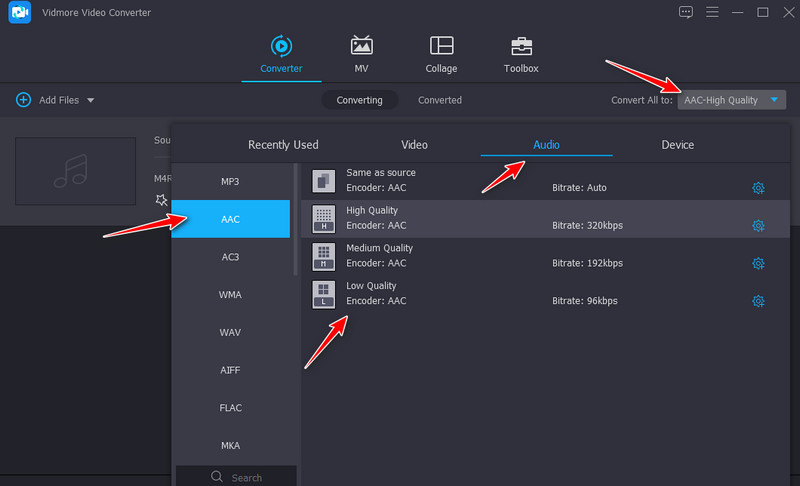
Bước 4. Chuyển đổi M4R sang AAC
Cuối cùng, nhấp vào Chuyển đổi tất cả để bắt đầu chuyển đổi M4R sang codec âm thanh AAC. Khi quá trình chuyển đổi kết thúc, bạn có thể kiểm tra việc phát lại tệp đầu ra từ Chuyển đổi chuyển hướng.
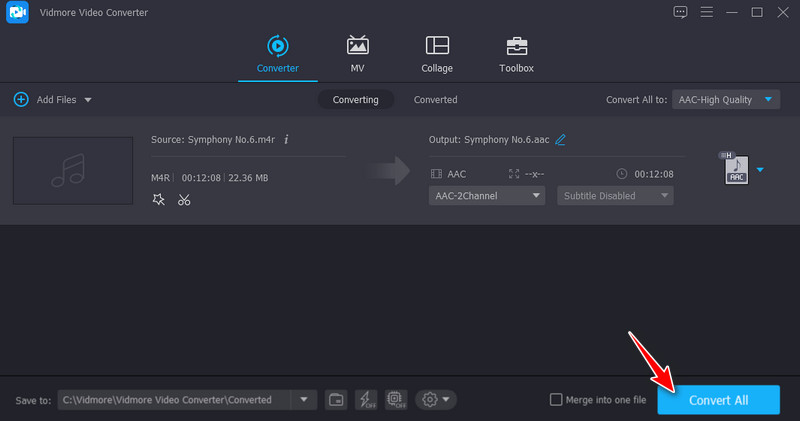
2. iTunes
Bạn cũng có thể chuyển đổi M4R sang AAC nếu bạn đã cài đặt nó trên máy tính của mình. Hơn nữa, bạn có thể chuyển đổi các tệp âm thanh của mình giữa các định dạng âm thanh khác nhau như Apple Lossless, WAV, MP3 và AIFF. Ngoài ra, bạn có thể chọn từ cài đặt âm thanh, bao gồm podcast chất lượng cao, iTunes Plus và Spoken. Bên cạnh đó, bạn có thể tùy chỉnh chất lượng tùy theo nhu cầu của mình và điều chỉnh tốc độ bit âm thanh nổi, kênh và tốc độ lấy mẫu. Sau đây là các bước bạn cần làm theo để tìm hiểu cách chuyển đổi M4R sang AAC.
Bước 1. Khởi động iTunes và nhấp vào Biên tập tùy chọn, sau đó chọn Sở thích.
Bước 2. Từ Sở thích chung hộp thoại, bấm vào Nhập cài đặt Lựa chọn. Sau đó, một hộp thoại khác sẽ khởi chạy.
Bước 3. Bây giờ thả xuống Nhập bằng cách sử dụng và lựa chọn Bộ mã hóa AAC. Nhấn vào đồng ý để lưu cài đặt.
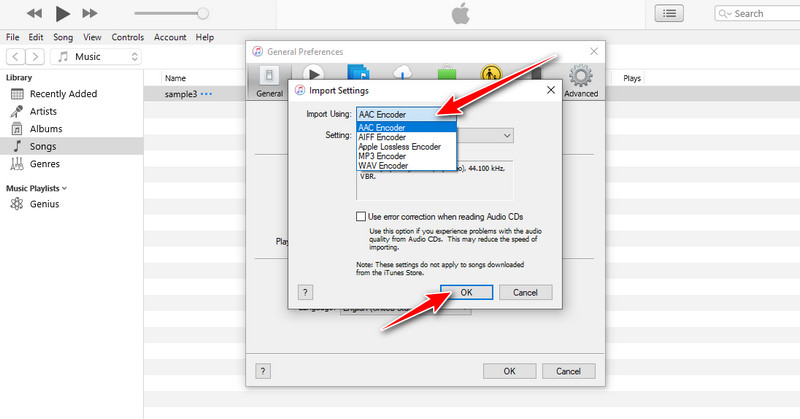
Bước 4. Tìm tệp M4R mà bạn muốn chuyển đổi và nhập tệp đó vào thư viện iTunes. Mở Tập tin menu và di chuột đến Đổi Lựa chọn. Cuối cùng, chọn Tạo phiên bản AAC Lựa chọn. Nó sẽ bắt đầu chuyển đổi các tệp sau đó xóa phiên bản trước của tệp âm thanh.
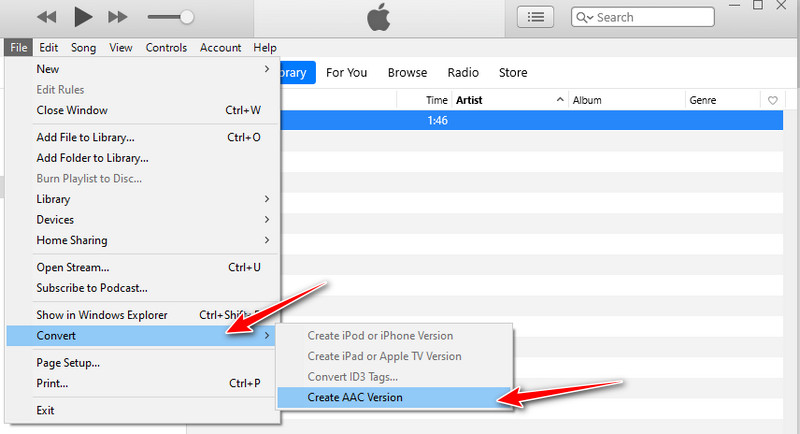
3. ClipConverter
ClipConverter là một giải pháp thay thế tốt khác có thể hỗ trợ bạn chuyển đổi M4R sang AAC. Về cơ bản, nó được thiết kế để tải video từ các trang web chia sẻ video sang các định dạng video như MP4, AAC và 3GP. Ngoài ra, bạn cũng có thể thêm các tệp cục bộ từ máy tính của mình và chuyển đổi chúng sang định dạng khác. Tuy nhiên, điều này thường đi kèm với các quảng cáo vì nó miễn phí. Để sử dụng nó, hãy xem các bước đơn giản bên dưới.
Bước 1. Truy cập công cụ trang web này trên trình duyệt của bạn. Bên dưới URL phương tiện để tải xuống, dán URL tệp âm thanh của âm thanh bạn muốn chuyển đổi.
Bước 2. Bây giờ, hãy nhấp vào Tiếp tục Bên dưới Định dạng chuyển đổi và chọn AAC định dạng.
Bước 3. Để bắt đầu quá trình chuyển đổi, hãy nhấn vào Khởi đầu ở cuối trang. Khi quá trình chuyển đổi kết thúc, bạn sẽ đến trang nơi bạn có thể tải xuống tệp đầu ra.
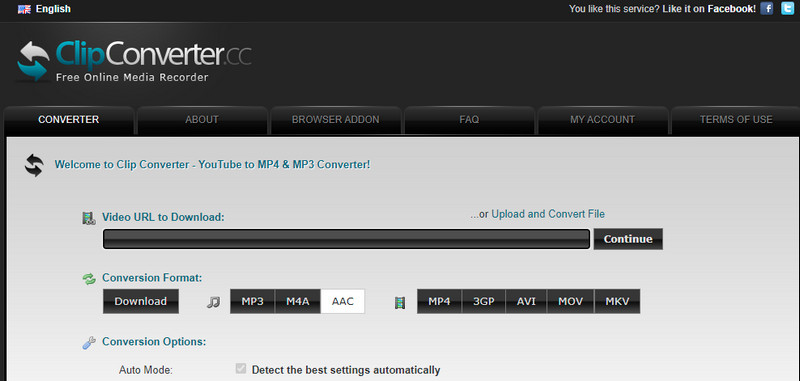
Phần 3. Câu hỏi thường gặp về M4R to AAC
Làm thế nào để bạn chơi nhạc chuông iPhone trên Windows 10?
Nhạc chuông iPhone thường có phần mở rộng là M4R. Định dạng này còn được gọi là tệp nhạc chuông iTunes. Bạn có thể phát loại tệp này trên Windows 10 bằng cách cài đặt iTunes trên PC chạy Windows 10 của mình.
Làm thế nào để thêm M4R vào iPhone 12?
Nếu bạn muốn chuyển các tệp M4R của mình sang iPhone 12, tất cả những gì bạn cần là iTunes. Kết nối iPhone với máy tính của bạn bằng cáp do nhà máy cung cấp. Trên iTunes, hãy truy cập Âm> Đồng bộ hóa> Áp dụng.
Chuyển đổi AAC sang MP3 có làm giảm chất lượng không?
Cả hai định dạng đều bị mất dữ liệu, nhưng AAC cho chất lượng âm thanh tốt hơn MP3 với cùng tốc độ bit. Nói chung, việc chuyển đổi các tệp AAC sang MP3 mà không làm giảm chất lượng có thể là điều không thể. Đối với điều này, bạn có thể sử dụng Vidmore để thay đổi AAC thành MP3 với chất lượng không mất dữ liệu.
Phần kết luận
Nhìn chung, bài đăng này chia sẻ ba cách để chuyển đổi M4R sang AAC. Bạn có thể hoàn thành công việc này bằng các công cụ máy tính để bàn hoặc các chương trình trực tuyến. Về mặt kỹ thuật, việc giảm chất lượng khi chuyển đổi các tệp phương tiện là không thể tránh khỏi. Để chuyển đổi các tệp âm thanh mà không làm giảm chất lượng, bạn có thể tin tưởng vào Vidmore Video Converter.


